デジタルカメラは、撮影した写真のデータを、メモリーカード(スマートメディア・コンパクトフラッシュカード・メモリースティック・SDカードなど)に記録しています。
メモリーカードから写真のデータをパソコンに取り込む場合、デジタルカメラがUSBマスストレージに対応している場合は、USBケーブルを使って直接データを転送できます。
USBマスストレージに対応していない場合も、メモリーカードのデータを読み出すオプション機器を使って、写真のデータをデジコレに取り込むことができます。
※どちらの場合も、デジコレ上の操作は同じです。
▼注意
USBケーブルを使ってパソコンとデジタルカメラをつなぐ機種の中に、一部、データのある場所をドライブとして扱わない機種もあります。このような機種は、デジタルカメラに付いている専用ソフトを使ってパソコンに取り込んだあと、デジコレに登録してください。
また、USBの通信方式をマスストレージに設定することで、ドライブとして扱えるデジタルカメラもあります。設定方法など詳しくは、デジタルカメラのマニュアルをご確認ください。
操作は次の流れで行います。
■関連情報
→[取り込みと登録]の画面で、どのボタンを選んだらよいかわからない
I 写真のデータを取り込むための準備をする
写真を取り込む操作をする前に、パソコンに写真を取り込むために必要なプログラム(USBドライバなど)をセットアップしておきます。
セットアップの手順について詳しくは、使用している機器に付いているマニュアルをご覧ください。
■操作
- デジタルカメラとパソコンを、USBケーブルでつなぎます。
または、メモリーカードをアダプターやカードリーダーなどの機器にセットし、パソコンとつなぎます。
- 機器に付いているUSBドライバなどのプログラムをセットアップします。
※セットアップのしかたなど詳しくは、デジタルカメラやオプションの機器に付いているマニュアルをご覧ください。
- デジタルカメラの場合は、デジタルカメラの電源を入れ、パソコンにデータを送れるようにします。
◆補足
USBドライバなどのプログラムは、デジタルカメラやメモリーカードを読み出すオプション機器のメーカーが、各機種に応じて用意しています。
※プログラムの入手方法や導入方法については、各メーカー窓口へお問い合わせください。
II 写真をどこから取り込むかを選ぶ
機器の準備や、取り込みに必要なプログラムのセットアップが完了したら、写真を取り込む操作に進みます。デジタルカメラから取り込む場合、デジタルカメラの電源が入っていることを確かめてください。
■操作
- 写真の取り込み画面を表示します。
[取り込みと登録]ダイアログボックスが表示されます。
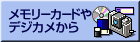 をクリックします。
をクリックします。
取り込みの設定画面が表示されます。
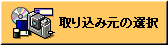 をクリックします。
をクリックします。
[フォルダの参照]の画面が表示されます。
- デジタルカメラのドライブ、またはメモリーカードをセットしたドライブの、取り込みたい写真のあるフォルダを選びます。
※写真のある場所は、使っているデジタルカメラやパソコンの環境によって違います。
写真データの入っている目的のフォルダを表示してから選びます。※
 をクリックすると、サブフォルダが表示されます。
をクリックすると、サブフォルダが表示されます。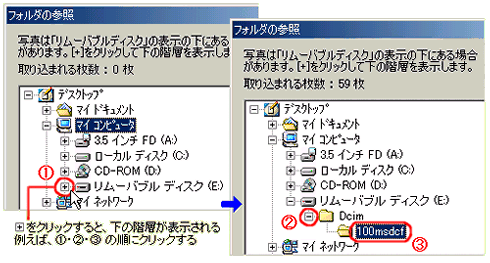
- [OK]をクリックします。
[場所]に、選んだフォルダ名が表示されます。また、[取り込まれる枚数]に、選んだ場所にある写真の枚数も表示されます。
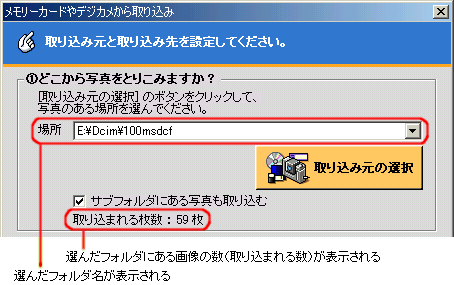
◆補足
最近のデジタルカメラでは、「リムーバブル ディスク」と表示される場所に、写真データがあるものがほとんどです。
※フロッピィディスクアダプターを使っている場合は、「3.5インチ FD」と表示された場所を選びます。
III 写真を取り込む
■操作
- 取り込む場所を一覧から選びます。
デジコレに登録済みの場所が一覧に表示されます。
- 写真を取り込む場所を選びます。
選んだフォルダの実際の場所は、一覧の下にある[保存場所]に表示されます。この場所にデータがコピーされ、デジコレにも登録されます。
- [OK]をクリックします。
デジタルカメラやメモリーカードから写真が取り込まれて、選んだ場所にコピーされます。
- デジコレの画像一覧に、取り込んだ写真の一覧が表示されます。
◆補足
取り込んでハードディスクにコピーされた写真データには、PHOTO001 から連番の番号が振られた名前が付きます。
※メモリーカードなどで記録されていた名前にはなりません。
IV こんなときは
新しい場所に写真を取り込む
※デジコレに登録していない、新しい場所に写真を取り込むこともできます。
■操作
- III の手順1. で、
 をクリックします。
をクリックします。
- [フォルダ名]に、新しく作るフォルダの名前を入力します。
- フォルダを作る場所を確かめます。
[場所]に、フォルダを作る場所が表示されます。別の場所に作りたいときは、[参照]をクリックして一覧から場所を選びます。
- [OK]をクリックします。
入力した名前のフォルダが、[場所]に表示されているフォルダの下に作られます。